Клавиатура для слепой печати | Лучшая клавиатура для слепой печати
Блог
Учимся под любимые треки — как музыка влияет на продуктивностьМузыка сопровождает человека постоянно. Мы слушаем ее в пути, во время работы или учебы, а кто-то даже спит с включенным плеером. Но что мы от этого получаем кроме удовольствия? И влияет ли музыка на нашу продуктивность? Давайте разбираться.
Научиться печатать вслепую можно на любой клавиатуре. Главное, чтобы она работала и клавиши не залипали. Но лучше, если она будет еще и удобной — по форме и силе нажатия. Ниже мы расскажем, какие бывают клавиатуры и на что обратить внимание при выборе.
Механическая клавиатура VS мембранная
Существует два типа клавиатур: механические и мембранные. Они различаются принципом работы и внешним видом. Мембранные клавиатуры обычно плоские и более компактные, механические — выпуклые и габаритные.
- Цены на механические клавиатуры вдвое больше, чем на мембранные — от 32 USD;
- Звук при срабатывании клавиши бывает довольно громким, не всем это нравится;
- Слишком легкое нажатие может стать и минусом — очень просто ввести два символа вместо одного.
Впрочем, чтобы лучше понять, что вам больше подходит, можно только опытным путем. Приходите в магазин и пробуйте печатать на разных клавиатурах. Может, мембранные вам понравятся больше.
Лучшие механические клавиатуры
Logitech G G513 Carbon GX Red Linear RGB USB
Цена: 129 USD
Клавиатура с тихим нажатием клавиш и удобной подставкой под запястья. Режимов подсветки много: клавиатура может сиять, как новогодняя елка. Однако некоторым пользователям не нравится, что нет тактильного отклика.
Однако некоторым пользователям не нравится, что нет тактильного отклика.
KnewKey Dual mode Mechanical Keyboard
Цена: 154 USD + доставка
Очень красивая клавиатура с ретро-дизайном. Подключается как через провод, так и по Bluetooth, причем сразу к трем устройствам. Громкий щелчок имитирует нажатие клавиши на настоящей печатной машинке. Правда, некоторых это раздражает.
HP OMEN Encoder 6YW75AA Black
Цена: 114 USD
Проводная клавиатура с металлическим корпусом. При нажатии чувствуется приятный тактильный отклик, но гулкий звук может отвлекать.
Клавиатуры для тренировки слепой печати
Для изучения слепой печати существуют специальные клавиатуры. Они разделены на зоны по цветам, чтобы пальцам было легче ориентироваться. На некоторых нет буквенных обозначений.
Впрочем, аналог такого устройства можно сделать самостоятельно, без особых затрат. Достаточно просто заклеить свою клавиатуру стикерами. Но выглядеть это будет не так красиво.
Logickeyboard Touchtyping Keyboard
Цена: 114 USD + доставка
Мембранная клавиатура с цветовым делением на зоны.
Logickeyboard BlindTouch Typing Keyboard
Цена: 114 USD + доставка
«Слепой» аналог для более высокого уровня сложности.
Das Keyboard 4 Ultimate
Цена: 155 USD
Механическая клавиатура без обозначения клавиш. Щелчок, тактильный отклик и стильный минималистичный дизайн.
Эргономичные клавиатуры
Главная альтернатива обычным клавиатурам — эргономичные. Выглядят они довольно странно: края закруглены, а клавиши разделены на блоки. Но такая форма не случайна. Она разработана для того, чтобы при десятипальцевой печати руки занимали более естественное положение.
Обратите внимание, как вы работаете на обычной клавиатуре. Клавиши основной позиции находятся очень близко друг к другу. Из-за этого ваши кисти тоже всегда рядом, а запястья и локти согнуты. Такое положение создает дополнительную нагрузку на нервный ствол, проходящий через руку. Со временем это может привести к боли в запястьях.
Со временем это может привести к боли в запястьях.
Чтобы избежать этого, в эргономичной клавиатуре клавиши разделены на два блока под каждую руку и расположены дальше друг от друга. Правда, есть и минусы: к такой клавиатуре нужно привыкать, и она совершенно не подходит для печати двумя-четырьмя пальцами.
Подборка эргономичных клавиатур
Logitech Ergo K860
Цена: 142 USD
Особенность клавиатуры в том, что она приподнята спереди и сзади. Благодаря этому она удобнее большинства аналогов. В комплекте также идет мягкая трехслойная подушка под запястья. Клавиатура беспроводная, подключаться можно к трем устройствам одновременно.
Matias Ergo Pro
Цена: 349 USD
Клавиатура разделена на отдельные блоки, расстояние между которыми устанавливаете вы сами. Высота тоже регулируется при помощи специальных ножек. Единственный недостаток устройства — очень высокая цена. В зарубежных магазинах она ниже, но там придется платить за доставку.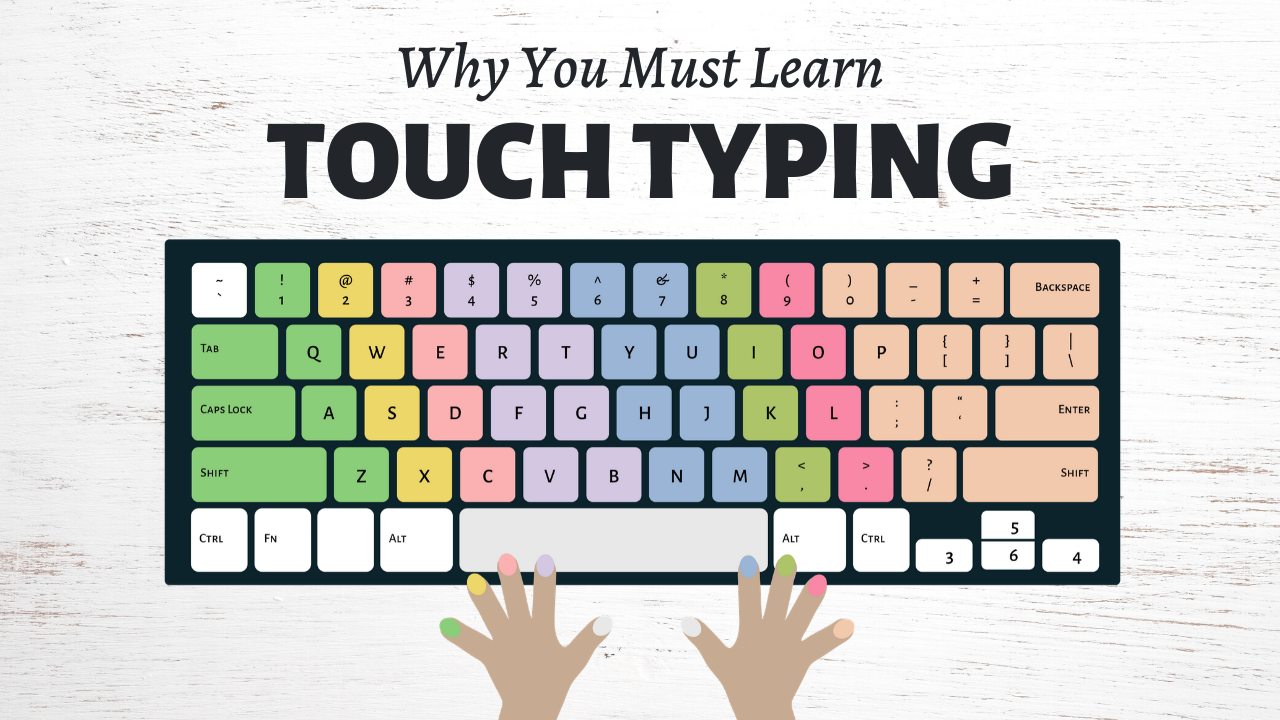
Microsoft Ergonomic
Цена: 36 USD
Эргономичная клавиатура по доступной цене. Из недостатков пользователи отмечают громкий для мембранной клавиатуры звук.
Поделиться в
Обновлено:
Ваша оценка сохранена.
Расскажите нам, что мы можем улучшить.
Ваша оценка сохранена.
Расскажите нам, что мы можем улучшить.
Спасибо за ваш отзыв.
Помощь в поступлении за границу с UniPage
UniPage организует поступление в государственные и частные вузы за границей, в том числе во всемирно известные, такие как Стэнфорд, Сорбонна и Мюнхенский технический университет.
Мы эксперты в своей области и по опыту знаем, как сделать так, чтобы вы поступили в тот вуз, который отвечает вашим целям, интересам и бюджету.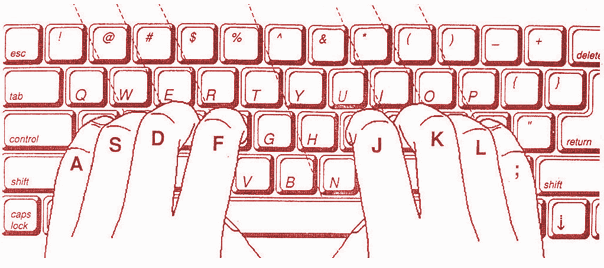
Бесплатная консультация Подробнее об услугах
|
Клавиатура — важный элемент Вашего компьютера, на которое Вам стоит обратить особое внимание. Правильно подобранная клавиатура привнесет в Вашу работу не только комфорт, но и поможет увеличить скорость, снизить ошибки и уменьшить до безопасного уровня нагрузку на суставы. В настоящем документе клавиатуры рассматриваются с позиции потребительских качеств без углубления в вопросы технологий. Характеристики клавишКачество клавиш, определяет не только комфорт и тактильные ощущения, но и
существенным образом влияет на потолок по скорости и процент ошибок при печати.
Среди существующих в настоящее время конструкций клавиш можно выделить следующие основные типы:
При выборе клавиатуры в самую первую очередь обращайте внимание на качество и характеристики ее клавиш! Типы клавиатурПри выборе клавиатуры Вам стоит обратить внимание, что существует их два основных типа:
Если Вы предполагаете, что будете работать в основном за одним индивидуальным
компьютером, то обратите внимание на эргономичные клавиатуры, которые обеспечат
Вам комфорт при длительной работе и снязят нагрузку на запястья. Если Вам приходится часто работать за разными компьютерами, то Вам стоит задуматься над использованием во время обучения стандартной прямой клавиатуры. Неплохим выбором будет качественная клавиатура slim типа, обладающая мягкими чувствительными клавишами с минимальным ходом. Необходимо отметить, что если Вы привыкли к одному типу клавиатуры, то при переходе на другой тип у Вас будут возникать сложности и ошибки. Поэтому при выборе клавиатуры для обучения, руководствуйтесь тем, за каким типом клавиатуры Вам придется работать чаще всего. Часто задаваемые вопросы
Автор: Владимир Ким Обсудить статью, задать вопрос или оставить замечание » |
8 ошибок, которые мешают вам научиться быстро печатать вслепую — Ratatype
8 ошибок, которые мешают вам научиться быстро печатать вслепую — Ratatype Научиться печатать вслепую очень просто, но задумывались ли вы когда-нибудь о том, что мешает вам делать это эффективно и быстро? Какие ошибки вы можете допустить во время обучения? Капитан Рататайп пытался найти ответы на эти вопросы. Я спросил учителей, которые обучают слепой печати с моим репетитором, и собрал самые распространенные ошибки.
Я спросил учителей, которые обучают слепой печати с моим репетитором, и собрал самые распространенные ошибки.
Ошибка 1
Глядя на клавиатуру
Это худшая ошибка. Вы не сможете научиться слепой печати, если будете постоянно поглядывать на нее. Поэтому постарайтесь запомнить расположение символов на клавиатуре (наши первые 4 урока именно этому и учат). Сначала это может показаться слишком медленным, но постепенно вы увеличите скорость набора текста. Следующие 4 занятия закрепят этот результат. Пройдите эти 8 уроков набора текста на клавиатуре, получите все награды, и через несколько недель вы даже не вспомните, что печатали по-другому.
Ваш браузер не поддерживает видео тег.Ошибка 2
Неправильное положение пальца
Каждый палец отвечает за свою зону клавиш. Скорость печати будет снижаться, если вы используете их неправильно. Метод слепой печати устроен таким образом, что все пальцы задействованы одинаково.
Скорость печати будет снижаться, если вы используете их неправильно. Метод слепой печати устроен таким образом, что все пальцы задействованы одинаково.
Ошибка 3
Caps Lock на
Часто пользователи не замечают, что у них включен Caps Lock. Кроме того, при обучении слепой печати лучше использовать клавишу Shift. В повседневной жизни мы используем заглавные буквы в начале предложений или при написании имён. И лишь изредка нам нужны заглавные буквы, чтобы написать целое слово или предложение. Поэтому важно научиться пользоваться клавишей Shift.
Ваш браузер не поддерживает видео тег.Ошибка 4
Плохая осанка
Плохая осанка во время сидения навлечет на вас неприятности. Это очень большая проблема, потому что вы много времени проводите за компьютером и ваше тело не должно болеть. Ведь усталость влечет за собой проблемы со здоровьем. Поэтому внимательно следите за своей осанкой.
Это очень большая проблема, потому что вы много времени проводите за компьютером и ваше тело не должно болеть. Ведь усталость влечет за собой проблемы со здоровьем. Поэтому внимательно следите за своей осанкой.
Ошибка 5
Пропуск практики
Регулярные тренировки – залог успеха в любой деятельности. Когда вы пропускаете урок, вы теряете время, которое уже потратили на обучение. Поэтому постарайтесь выделить 2-4 недели на регулярные тренировки каждый день по 30 минут.
Ваш браузер не поддерживает видео тег.Ошибка 6
Использование телефона для обучения
Плохая идея научиться слепой печати на телефоне. В конце концов, вы используете только большие пальцы там. Обучение с настоящей клавиатурой дает вам преимущество. Так вы запомните раскладку клавиш и в дальнейшем сможете легко набирать любой текст как на компьютере, так и на телефоне. Но если вы тренируетесь на телефоне, вам придется заново учиться печатать после того, как вы переключитесь на компьютер.
Обучение с настоящей клавиатурой дает вам преимущество. Так вы запомните раскладку клавиш и в дальнейшем сможете легко набирать любой текст как на компьютере, так и на телефоне. Но если вы тренируетесь на телефоне, вам придется заново учиться печатать после того, как вы переключитесь на компьютер.
Ошибка 7
Неравномерный ритм печати
Это ломает шаблон. Старайтесь печатать каждое упражнение в одном ритме, следите за средней скоростью печати. Таким образом, ваша мышечная память развивается быстрее. И теперь вы можете в этом убедиться — пройдите тест на скорость печати прямо сейчас и получите сертификат.
Ваш браузер не поддерживает видео тег.Ошибка 8
Раш
Поспешишь — людей насмешишь. Когда вы спешите, вы автоматически переключаетесь на набор текста привычным способом, например, двумя пальцами, и совершенно забываете обо всем остальном. Наша цель — освоить десятипальцевую печать, а это значит, что мы должны уделять время обучению. Попробуйте этот метод во время онлайн-теста набора текста.
Когда вы спешите, вы автоматически переключаетесь на набор текста привычным способом, например, двумя пальцами, и совершенно забываете обо всем остальном. Наша цель — освоить десятипальцевую печать, а это значит, что мы должны уделять время обучению. Попробуйте этот метод во время онлайн-теста набора текста.
Надеюсь теперь ты быстро освоишь слепую печать и не будешь повторять чужие ошибки 🙂 Больше не буду тебя задерживать.
См. также:
- Инфографика средней скорости печати
- Как сэкономить 21 день в году при наборе текста
Справка
Вслепую
Это веб-приложение поможет вам научиться слепой печати , что означает печатать с помощью мышечной памяти, не используя зрение для поиска клавиш на клавиатуре. Это может значительно улучшить скорость и точность набора текста. Противоположностью является поиск и клевание , метод набора текста, при котором вы смотрите на клавиатуру, а не на экран, и используете только указательные пальцы.
Это может значительно улучшить скорость и точность набора текста. Противоположностью является поиск и клевание , метод набора текста, при котором вы смотрите на клавиатуру, а не на экран, и используете только указательные пальцы.
Метод обучения
Это приложение использует уникальный подход. Он использует статистику и интеллектуальные алгоритмы для автоматического создания уроков печати, соответствующих вашему текущему уровню навыков. Он работает, повторяя следующий цикл:
- Алгоритм генерирует для вас список случайных слов на основе ваших навыков набора текста. Уровень вашего мастерства измеряется с использованием статистики набора текста, собранной на данный момент. Слова состоят из набора букв, выбранных алгоритмом.
- Вы вводите данные слова. Вы стараетесь сделать как можно меньше ошибок.
- По мере того, как вы печатаете, алгоритм собирает статистику набора текста, например, показатель времени ввода для каждой отдельной клавиши.
 В конце эта статистика используется для создания следующего списка слов для первого шага.
В конце эта статистика используется для создания следующего списка слов для первого шага.
На каждом этапе вы просто вводите предоставленные списки слов, а компьютер сделает все остальное.
Алгоритм генерации слов
Это приложение генерирует случайные, но читаемые и произносимые слова, используя фонетические правила вашего родного языка. Эти слова выглядят почти естественно, и часто таковыми и являются. Вводить осмысленный текст намного проще, чем повторять случайные буквы, и это помогает запомнить часто встречающиеся комбинации клавиш. Последний пункт имеет решающее значение. Например, это почти невозможно для буквы ‘ W ’ следует за ‘ Z ’ на английском языке, и вы никогда не наберете такую комбинацию в этом приложении. Вместо этого вы будете вводить более распространенные слова, такие как « с », « с », « с » и так далее. Вскоре вы научитесь очень быстро набирать комбинацию « th ».
Слова генерируются из букв, выбранных по следующим правилам.
1
Алгоритм начинается с начальных букв
ENITRLSAUODYCHGMPBKVWFZXQJ
teen␣nien␣neer␣nient␣relier␣ine␣neerine␣elerine␣neer
Когда вы начинаете практиковаться в первый раз, компьютер ничего не знает о ваших навыках печати, поэтому он использует небольшой набор наиболее распространенных буквы для создания таких слов, как « E », « N », « I », « T », « R » и « L ». Все сгенерированные слова будут состоять из этого набора строчных букв, а остальные буквы не будут использоваться. Поскольку статистика по письмам неизвестна, соответствующие индикаторы окрашены в серый цвет. 9
Индикаторы начинают менять свой цвет с красного на зеленый. Красный цвет означает, что скорость набора для этой отдельной клавиши низкая, а зеленый цвет указывает на обратное. На этом этапе ваша цель — сделать все буквы зелеными, улучшив скорость набора текста. Обратите внимание, что в этом примере буква ‘ T ’ выделяется, так как имеет наихудшую метрику скорости печати, поэтому она становится целевой буквой. Целевая буква включена в каждое сгенерированное слово, и это важная часть информации, которую нужно знать. Это означает, что в любой момент времени вы практикуете ту тональность, которая доставляет вам больше всего хлопот.
Целевая буква включена в каждое сгенерированное слово, и это важная часть информации, которую нужно знать. Это означает, что в любой момент времени вы практикуете ту тональность, которая доставляет вам больше всего хлопот.
3
Алгоритм добавляет больше букв новое письмо
S ’ добавлен в набор. Случайные слова будут генерироваться из этого нового расширенного набора букв. Буква « S » является целевой буквой и появляется в каждом сгенерированном слове. Опять же, цвет индикатора этой буквы серый, потому что статистика ее набора неизвестна.4
Вы изучаете дополнительные буквы
ENITRLSAUODYCHGMPBKVWFZXQJ
res␣ress␣risin␣its␣seen␣rise␣ensiste␣liste␣its␣estine
3 это происходит, к набору добавляется еще одна буква, и цикл продолжается. Реально говоря, очень вероятно, что скорость набора предыдущих букв ухудшится, и вы увидите, что они снова станут красными, как в примере. Это ожидаемо, ваша цель все та же, сделать новую целевую букву зеленой, чтобы разблокировать следующую.
5
Цикл повторяется
ENITRLSAUODYCHGMPBKVWFZXQJ
a␣список␣из␣слов␣со␣всеми␣буквами
Если вы будете достаточно настойчивы, рано или поздно все буквы станут зелеными. Поздравляем, вы достигли своей главной цели! Однако это не означает, что вы должны перестать учиться, вы можете продолжать заниматься столько, сколько пожелаете.
Точное значение каждого цвета индикатора указано в следующей легенде.
Цветовая маркировка индикатора.- ? Некалиброванный ключ с неизвестным уровнем достоверности. Вы еще не нажали эту клавишу.
- ? Калиброванный ключ с самым низким уровнем достоверности. Чем больше раз вы нажимаете эту клавишу, тем точнее становится эта метрика.
- ? Калиброванный ключ с наивысшим уровнем достоверности. Чем больше раз вы нажимаете эту клавишу, тем точнее становится эта метрика.
- ? Ключ с повышенной частотой. Вам потребуется больше всего времени, чтобы найти этот ключ, поэтому алгоритм выбрал его для включения в каждое сгенерированное слово.


 При выборе клавиатуры обязательно обратите внимание на следующие характеристики
клавиш:
При выборе клавиатуры обязательно обратите внимание на следующие характеристики
клавиш: Постарайтесь подобрать клавиатуру,
которая чувствует даже легкое Ваше нажатие на клавиши. Если некоторые клавиши
иногда не срабатывают и их приходится нажимать повторно с силой — откажитесь
от использования подобной клавиатуры. Иначе она станет источником дополнительных
ошибок в виде случайного пропуска букв.
Постарайтесь подобрать клавиатуру,
которая чувствует даже легкое Ваше нажатие на клавиши. Если некоторые клавиши
иногда не срабатывают и их приходится нажимать повторно с силой — откажитесь
от использования подобной клавиатуры. Иначе она станет источником дополнительных
ошибок в виде случайного пропуска букв.
 Что при быстрой печати может приводить к пропускам букв.
Что при быстрой печати может приводить к пропускам букв. Вместо
жесткой и дешевой канальной конструкции используется складной подвижный
элемент, крепящийся к основанию кнопки и клавиатуры, и который равномерно
распределяет нагрузку от нажатия по всей поверхности клавиши.
Вместо
жесткой и дешевой канальной конструкции используется складной подвижный
элемент, крепящийся к основанию кнопки и клавиатуры, и который равномерно
распределяет нагрузку от нажатия по всей поверхности клавиши.



 В конце эта статистика используется для создания следующего списка слов для первого шага.
В конце эта статистика используется для создания следующего списка слов для первого шага.